Đã bao giờ bạn bị lỗi mà khi khởi động máy tính lên chỉ xuất hiện một màn hình đen thui chưa?
Có nghĩa máy tính vẫn đang chạy, quạt và ổ cứng vẫn đang hoạt động, thậm chí con trỏ chuột còn xuất hiện trên màn hình nữa…
Tuy nhiên, máy tính lại không thể truy cập vào được đến giao diện của hệ điều hành Windows.
Vâng ! Nếu như bạn đang gặp phải lỗi khó chịu này và đây chính là bài viết dành cho bạn.
Trong bài viết này mình sẽ hướng dẫn chi tiết cho các bạn từng bước cách khắc phục lỗi màn hình đen khi khởi động. Hi vọng sẽ giúp ích cho bạn !
Mục Lục Nội Dung
- I. Nguyên nhân bị lỗi màn hình đen?
- II. Hướng dẫn sửa lỗi màn hình máy tính bị đen khi khởi động
- #1. Nạp lại Windows Explorer
- #2. Thay đổi đường dẫn để nạp file Windows Explorer
- #3. Tắt/ vô hiệu hóa tính năng khởi động nhanh
- #4. Vô hiệu hóa tạm thời Card màn hình rời (nếu có)
- #5. Vô hiệu hóa AppReadness trong Services
- #6. Tạo một User mới và xóa User bị lỗi hiện tại
- #7. Cài lại hệ điều hành Windows
- #8. Kiểm tra phần cứng và vệ sinh lại máy tính
- III. Lời kết
I. Nguyên nhân bị lỗi màn hình đen?
- Máy tính bị nhiễm virus, dẫn tới máy tính không tự động nạp được Windows Explorer.
- Bị lỗi sau khi update windows, hoặc trong một vài trường hợp máy tính tự động update và sau khi bạn khởi động lại máy tính thì bị lỗi này.
- Do card màn hình máy tính (Card rời).
- Do ổ cứng của bạn có vấn đề.
- Một nguyên nhân nữa cũng có thể gây ra lỗi này đó là tính năng khởi động nhanh (Fast Startup) trên hệ điều hành Windows.
Đọc thêm:
- 7 cách sửa lỗi máy tính không khởi động vào được Windows hiệu quả
- [Tips] Máy tính khởi động báo lỗi (\BCD, Winload.efi hoặc Winload.exe)
II. Hướng dẫn sửa lỗi màn hình máy tính bị đen khi khởi động
Sau đây mình sẽ chia sẻ với các bạn 8 cách mà mình vẫn thường xuyên áp dụng khi xảy ra sự cố trên.
Ngoài những cách mình chia sẻ trong bài viết ra thì nếu bạn còn biết thêm cách nào hiệu quả khác thì hãy comment ở phía bên dưới bài viết này nhé 😀
#1. Nạp lại Windows Explorer
Đọc thêm:
5 cách khởi động lại File Explorer trên Windows 10/ 8/ 7
Vâng, đây là cách đơn giản nhất để bạn có thể nhanh chóng truy cập vào được giao diện màn hình Windows khi bị lỗi này.
Nhưng với cách làm này thì bạn chỉ tạm thời truy cập vào được thôi, và tất nhiên là vẫn chưa thể khắc phục được một cách triệt để được.
Thực hiện:
+ Bước 1: Nhấn tổ hợp phím Ctrl + Alt + Del => sau đó chọn Task Manager như hình bên dưới.
+ Bước 2: Cửa sổ Task Manager hiện ra, bạn hãy nhấn vào File => chọn Run new task để chạy hộp thoại Run.
+ Bước 3: Bây giờ bạn hãy nhập lệnh explorer.exe và nhấn Enter để thực hiện. Ngay lập tức máy tính sẽ khởi động vào màn hình Desktop.
+ Bước 4: OK, sau khi đã vào được màn hình Windows rồi thì bạn hãy làm tiếp bước diệt Adware bằng cách sử dụng bộ đôi công cụ AdwCleaner và Malwarebytes Anti-Malware.
=> Các bạn có thể vào bài viết gỡ bỏ phần mềm quảng cáo để tải phần mềm về và xem hướng dẫn sử dụng 2 phần mềm này nhé (Bạn làm Bước 4 trong bài viết đó nhé)
#2. Thay đổi đường dẫn để nạp file Windows Explorer
Như mình đã nói bên trên, máy tính bạn có thể bị virus tấn công và làm thay đổi đường dẫn đến file explorer.exe trong Registry.
Chính vì thế công việc tiếp theo bạn cần làm đó là kiểm tra lại xem nó có hiển thị đúng cách hay không nhé.
Thực hiện:
Bạn hãy truy cập vào đường dẫn sau đây (Xem cách truy cập nhanh !)
HKEY_LOCAL_MACHINE\SOFTWARE\Microsoft\Windows NT\CurrentVersion\Winlogon
Sau khi vào đến Winlogon thì bạn hãy nhìn sang bên phải => nháy đúp chuột vào file Shell => nhập vào explorer.exe và nhấn OK để đồng ý.
Bây giờ bạn hãy tắt hộp thoại này đi, khởi động lại máy tính xem có còn bị lỗi này nữa không nhé.
Nếu như vẫn không được thì bạn thử cài đặt một phần mềm diệt virus (nếu chưa có) để quét máy tính một lần xem sao.
#3. Tắt/ vô hiệu hóa tính năng khởi động nhanh
Tính năng khởi động nhanh này không những gây ra lỗi màn hình đen mà nó còn có thể gây ra lỗi không tắt được máy tính hoàn toàn nữa.
Cách vô hiệu hóa tính năng này thì mình đã có bài hướng dẫn rất chi tiết trong bài viết này rồi.
Bạn hãy đọc lại cách tắt tính năng Fast Startup nếu chưa biết cách làm nhé. (Cách 4 trong bài hướng dẫn đó nhé !)
#4. Vô hiệu hóa tạm thời Card màn hình rời (nếu có)
Để kiểm tra xem nguyên nhân có phải là do Card màn hình hay không thì bạn hãy làm như sau:
Thực hiện:
+ Bước 1: Truy cập vào chế độ Safe Mode.
+ Bước 2: Nhấn chuột phải vào This PC (Computer) => chọn Manage => chọn tiếp Device Manager => bây giờ bạn hãy tìm đến phần Display adapters.
Hoặc bạn có thể mở nhanh cửa sổ Device Manager bằng cách mở hộp thoại Run (
Windows + R) => nhập lệnhdevmgmt.msc=> nhấn Enter để thực hiện.
Ở đây Card rời trên máy tính của mình chính là cái dòng NVIDIA GeForce GT 525M đó. Còn dòng nào có Graphics thì nó là Card onboard nhé.
+ Bước 3: Bây giờ bạn hãy thử nhấn chuột phải vào dòng đó => chọn Disable để vô hiệu hóa tạm thời cái Card rời này đi => sau đó khởi động lại máy tính để kiểm tra kết quả xem sao.
+ Bước 4: Sau khi khởi động lên, nếu như vẫn không được thì bạn thử vô hiệu hóa nốt cái Card onboard kia đi xem sao => sau đó cũng khởi động lại để kiểm tra kết quả.
+ Bước 5: Sau khi bạn đã Disable cả card rời và card onboard đi mà vẫn bị hiện tượng màn hình đen khi khởi động thì nguyên nhân không phải là do Card màn hình rồi.
Bạn hãy thực hiện Enable lại 2 cái card đó nhé.
#5. Vô hiệu hóa AppReadness trong Services
Bạn mở Task Manager lên bằng cách nhấn tổ hợp phím CTRL + ALT + DEL => và chuyển qua tab Services.
Tại đây bạn hãy nhấn chuột phải vào AppReadness => và chọn Stop như hình bên dưới.
Trong trường hợp AppReadness đã Stop thì bạn hãy nhấn chuột phải chuột => và chon Open Services.
Bạn tiếp tục tìm đến AppReadness => nháp đúp chuột vào AppReadness => chọn tab General => chọn giá trị Disabled ở mục Startup type => và nhấn OK để xác nhận.
Và bạn thử khởi động lại máy tính để kiểm tra kết quả.
#6. Tạo một User mới và xóa User bị lỗi hiện tại
Thực hiện: Bạn nhấn tổ hợp phím CTRL + ALT + DEL => sau đó chọn File => chọn tiếp Run new task để chạy hộp thoại Run.
Sau đó, tại hộp thoại Run bạn nhập lệnh cmd.exe => và nhấn OK để mở cửa sổ CMD lên.
Sau đó bạn có thể sử dụng lệnh trong CMD để tạo một USER trên Windows mới. Cái này thì mình đã hướng dẫn rất chi tiết trong bài viết tạo user mới trên Windows rồi. Nếu bạn chưa biết cách làm thì xem lại nhé.
Bạn nhớ cả bước thêm User vừa tạo vào nhóm người quản trị (Administrator) nhé. Trong bài hướng dẫn đó mình cũng đã hướng dẫn rồi đấy 😀
#7. Cài lại hệ điều hành Windows
Vâng ! nếu như thực hiện hết các bước bên trên mà vẫn không được thì chỉ còn cách cài lại Windows thôi.
Về cách cài Windows thì mình đã có các bài hướng dẫn rất chi tiết trên blog rồi, Windows 7, Windows 8, Windows 10 hay Windows 11 đều có các bài hướng dẫn rất chi tiết.
Bạn có thể tìm kiếm hướng dẫn tại chuyên mục này nhé: Hướng dẫn cài Windows !
Hiện tại mình đã mở cửa Blog Chia Sẻ Kiến Thức Store ! – bán phần mềm trả phí với mức giá siêu rẻ – chỉ từ 180.000đ (bản quyền vĩnh viễn Windows 10/11, Office 365, 2021, 2016… và nhiều phần mềm bản quyền khác). Bảo hành full thời gian sử dụng nhé !
#8. Kiểm tra phần cứng và vệ sinh lại máy tính
Nếu như cài lại Windows mà vẫn không được nữa thì khả năng cao là máy tính của bạn bị hỏng phần cứng rồi, có thể là do dây cáp hoặc cũng có thể là do ổ cứng.
Cái này thì bạn mang ra ngoài cửa hàng sửa chữa máy tính để họ kiểm tra chi tiết lỗi nhé.
III. Lời kết
Trên đây là 6 bước giúp bạn xác định và khắc phục lỗi máy tính bị màn hình đen + con trỏ chuột mà không thể vào được đến giao diện Desktop mà mình thấy hiệu quả nhất hiện nay.
Ngoài các cách bên trên ra, nếu như bạn còn biết thêm cách nào hay khác nữa thì đừng quên chia sẻ cho mọi người cùng học hỏi thêm nhé.
Hi vọng bài viết sẽ hữu ích với bạn, chúc các bạn thành công !
Kiên Nguyễn – Blogchiasekienthuc.com
 Blog Chia Sẻ Kiến Thức Máy tính – Công nghệ & Cuộc sống
Blog Chia Sẻ Kiến Thức Máy tính – Công nghệ & Cuộc sống
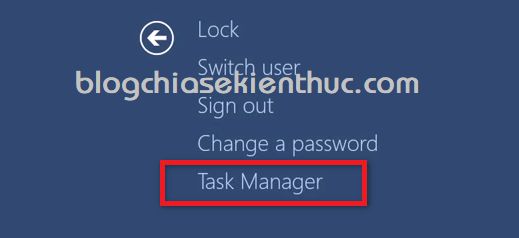
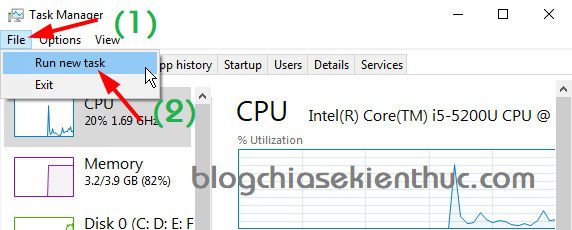
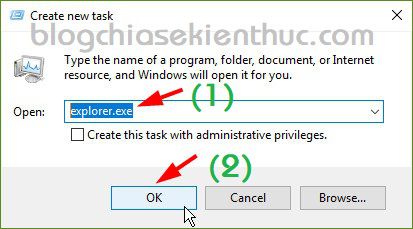
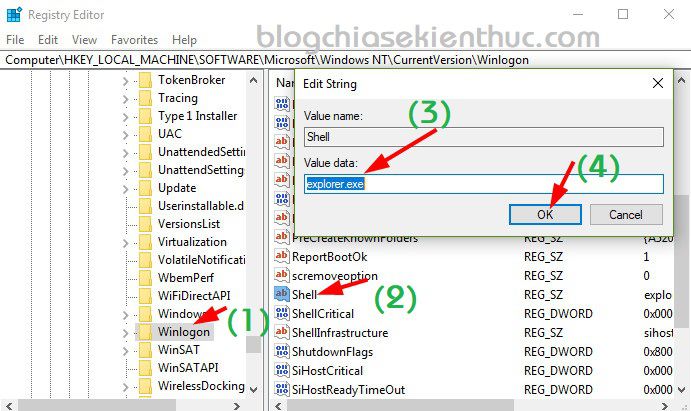
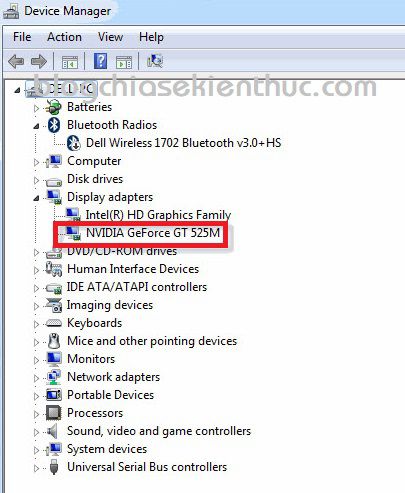
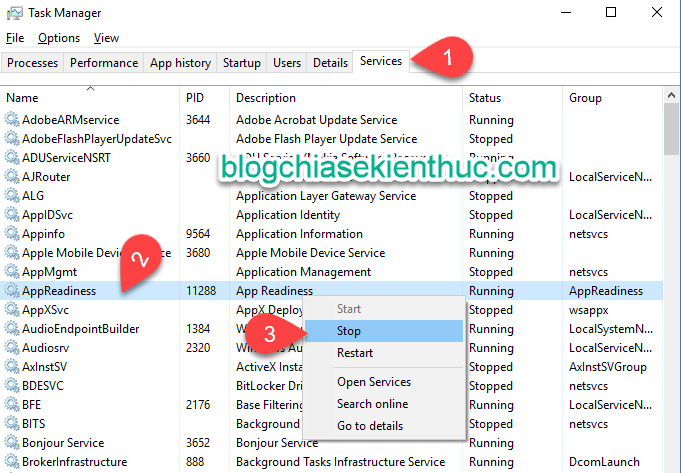
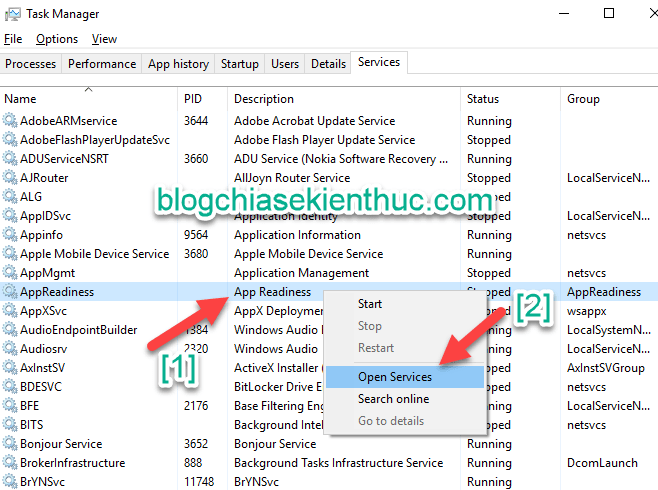
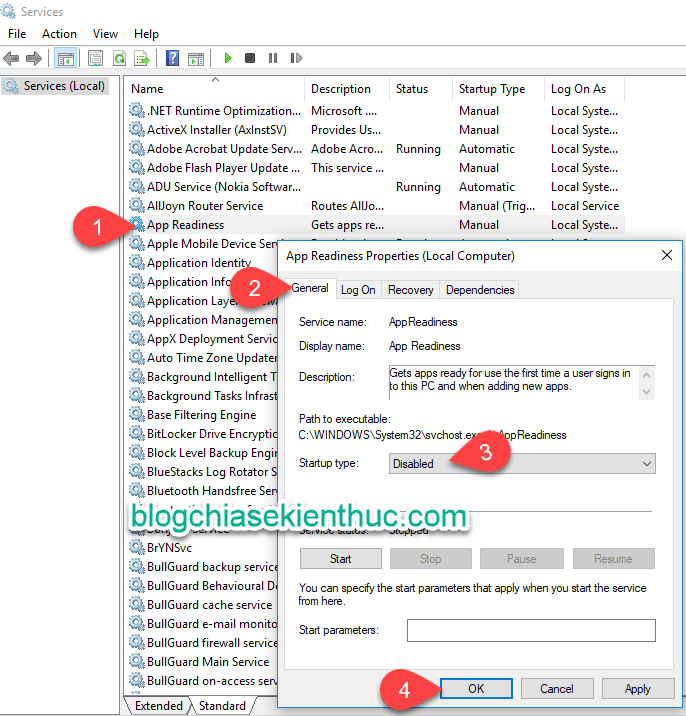
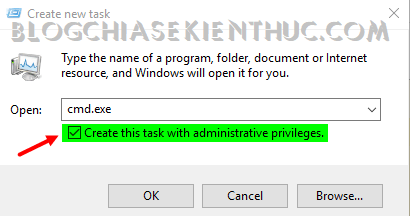





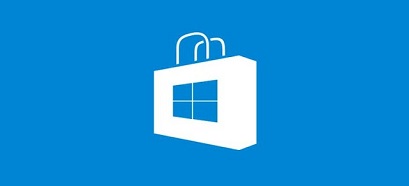


Pin laptop của em bị rớt xuống đất ! Rất mạnh ! Khi lắp vô mở máy lên khởi động rất lâu ! Thì có s k ạ
Bạn thử tháo PIn ra và chạ nguồn điện trực tiếp xem có bị hiện tượng đó nữa không.
Anh ơi tại sao em không cắm USB (USB ổ H:) mà nó lại hiển thị thế ^_^?
https://drive.google.com/open?id=0Bw0jtRPSY-KeUElIUGEwVGM0LVU
may minh bi mat tieng,loa,bam vao he thong loa,no ghi la khong(no)va chinh am thanh ko duoc
Bạn kiểm tra lại xem driver đã đầy đủ chưa ? bạn xem bài viết này xem: https://blogchiasekienthuc.com/thu-thuat-may-tinh/may-tinh-bi-mat-am-thanh.html
cho em hỏi máy latop của em khi để lâu thì nó tự tắt máy, sau đó mình mở lại thì máy không khởi động dc, nhưng nếu mình tự tắt máy thì khi mở lại máy mình sẽ khởi động lại được máy. không biết nó bị lỗi gì vậy anh
Cám ơn Kiên nha!
Anh ơi máy em cài win xong vẫn bình thường, ngày hôm sau khởi động máy nó báo là “windows error recovery” vậy bây h làm sao để fix vậy anh?
Rất hay và bổ ích
Anh ơi cho em hỏi, khi đang dùng phần mềm mà nó bị màn hinh hồng thì khắc phục như thế nào ạ!
Tuy bị màn hồng nhưng các chức năng vẫn sử dụng dc, chi cần thuộc vị trí thì có thể sử dụng
Bị màn hình hồng là sao bạn ? toàn bộ màn hình chuyển sang màu hồng hay là chỉ khi sử dụng phần mềm thì mới bị vậy thôi ?
em sudung phan mem thi bi a
Ad cho mình hỏi là laptop Hp probook của mình giờ khởi động lên là màn hình đen rồi có dấu gạch ngang ở góc trái phía trên màn hì h nhấp nháy. Cài lại win rồi mà vẫn k đc. Do hôm trc mình chia các ổ, nó bị lỗi chăng. Giờ nó k hiện hết các ổ. Mong bạn giúp đỡ
Cái này bạn nạp lại MBR như hướng dẫn xem sao: https://blogchiasekienthuc.com/thu-thuat-may-tinh/cach-sua-loi-may-tinh-bi-man-hinh-den.html
https://blogchiasekienthuc.com/thu-thuat-may-tinh/cach-sua-loi-may-tinh-bi-man-hinh-den.html
e ma man hinh van den nhu thuowng vay
Anh ơi máy em xem video trên mạng thì bị đứng hình 1 lúc rồi tự khởi động lại.. giờ chả biết làm sao nữa.. bày cách khắc phục cho em với
Bạn thử kiểm tra như trong bài hướng dẫn này xem sao: https://blogchiasekienthuc.com/thu-thuat-may-tinh/loi-may-tinh-reset-lien-tuc.html
a ơi máy của em khởi động nó hiện màn hình đen! nhưng không vào BIOS được cũng không khởi động lại được luôn! tắt nguồn vào lại thì cũng v chả boot được USB là sao ạ?
Không vào được BIOS ? bạn đã kiểm tra hết các phím thường vào chưa ? bạn đọc lại bài cách vào bios trên blog mình đã hướng dẫn để thử lại xem sao nhé.
Tại sao máy tính của em khi battj lên là có màn hình đen sửa giúp em vs ạ
Bạn đọc bài hướng dẫn bên trên xem nguyên nhân do đâu nhé.
em thu roi nhung moi lan khoi dong la no tai roi man hinh den thui lun ko co con chuot nua
Bạn thử bài viết này chưa: https://blogchiasekienthuc.com/thu-thuat-may-tinh/cach-sua-loi-may-tinh-bi-man-hinh-den.html
Máy tính emcuxng bị màn hình đen, lúc nhấn ctrl+alt+del thì không thấy task manager đâu thì phải làm sao ạ
Thế thì máy bạn bị nhiễm virus quá nặng rồi, virus đã chặn tất cả các chương trình như CMD, Task Manager,…. Chỉ còn cách là cài lại win thôi.
bạn ơi màn hình máy tính mình bị đen đi một phần, giúp mình đi
còn nữa, ở phía dưới màn hình không thấy ký hiệu V và E nữa để gỏ chử Việt minh phải lên google rồi người ta dich lai cho do
Bạn có thể inbox với mình qua fb mình xem thử cho bạn qua phần mềm điều khiển máy tính từ xa Teamviewer nhé !
https://www.facebook.com/trungduong589
Của em k có task manager thì làm sao a?
Cảm ơn bạn nhiều. Nhờ bạn mà tự sửa đc máy tính.
Màn hình lap của mình khởi động đến hiện con trỏ chuột rồi nhưng bị đen, không hiện welcome, cứ đeb thế thôi, khắc phục thế nào vậy.
Bạn thử các cách bên trên chưa ?
Dùng tổ hợp ctrl+alt+del không được thì sao ạ
Vậy còn tổ hợp phím CTRL + SHIFT + ESC bạn thử xem sao nhé…
Cả 2 đều không có phản hồi gì ạ, trong khi bàn phím bình thường